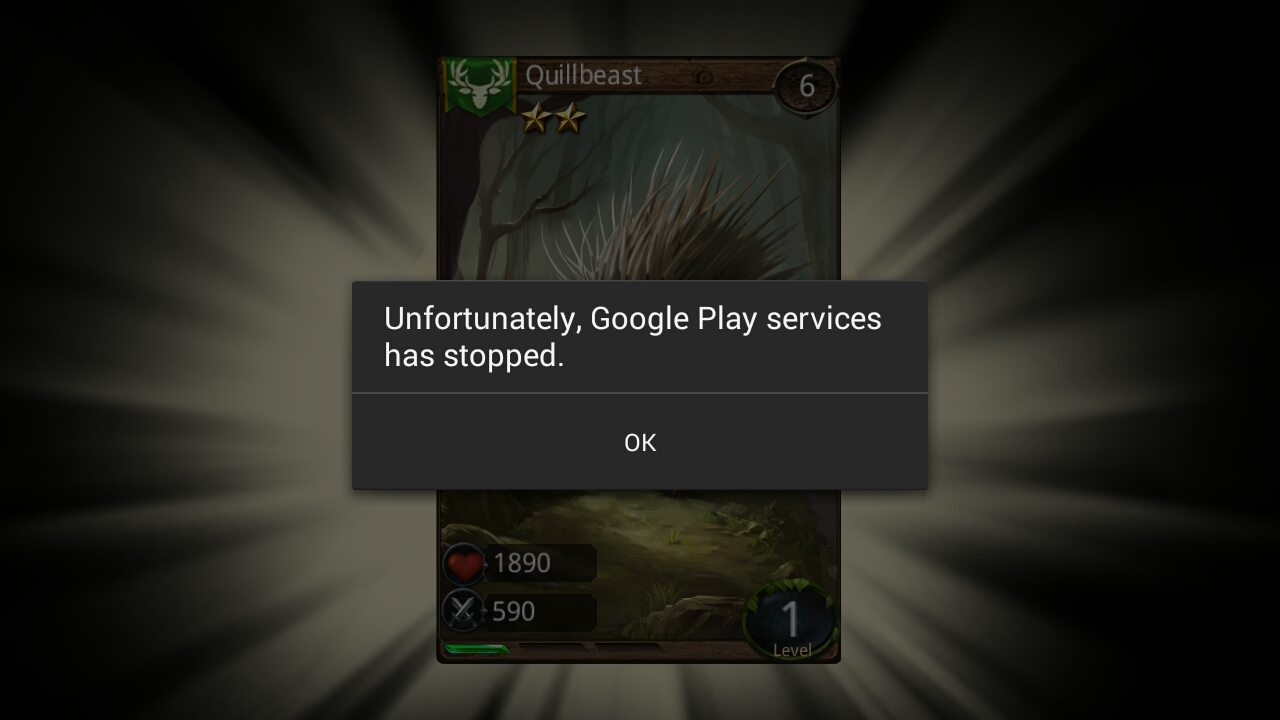Các bước sửa nhanh lỗi Unfortunately Google Play Services Has Stopped
Trong một số trường hợp khi bạn đang sử dụng một ứng dụng bất kỳ nào đó, bỗng dưng ứng dụng bị đóng lại đột ngột và trên màn hình thiết bị hiển thị thông báo lỗi Unfortunately Google Play Services Has Stopped.
Vậy làm thế nào để khắc phục nhanh gọn được lỗi này, mời bạn cùng tìm hiểu thêm bài viết dưới đây của Quản trị mạng .
Mục Chính
- 1. Cập nhật Google Play Services
- 2. Xóa bộ nhớ cache và dữ liệu Google Play Services
- 3. Xóa bộ nhớ cache và dữ liệu Google Services Framework
- 4. Xóa bộ nhớ cache và dữ liệu Google Play Store
- 5. Khởi động lại thiết bị Android của bạn
- 6. Kết nối Wifi và dữ liệu di động
- 7. Reset lại ứng dụng
- 8. Tắt Location Services (dịch vụ định vị)
- 9. Thêm lại tài khoản Google
- 10. Reset lại dữ liệu về trạng thái mặc định ban đầu
1. Cập nhật Google Play Services
Một trong những nguyên nhân có thể gây ra lỗi Unfortunately Google Play Services Has Stopped có thể là do bạn chưa cập nhật phiên bản Google Play Services mới nhất.
Do đó để khắc phục lỗi này bạn có thể cập nhật phiên bản Google Play Services mới nhất trên thiết bị Android của mình. Vào Settings => Apps (hoặc Application), nhấn chọn Google Play Services rồi chọn Uninstall updates.
Sau đó thực thi tải phiên bản Google Play Services mới nhất về thiết bị Android và thiết lập .Bạn hoàn toàn có thể truy vấn tại đây để tải phiên bản Google Play Services mới nhất về máy và thiết lập .
2. Xóa bộ nhớ cache và dữ liệu Google Play Services
Để xóa bộ nhớ cache Google Play Services bạn thực thi theo những bước dưới đây :
– Vào Settings.
– Nhấn chọn Apps (trên một số dòng smartphone Android khác có thể là Manage Apps, App Manager hoặc Applications).
– Tìm và chọn Google Play Services.
– Tiếp theo nhấn chọn Force Stop.
– Nhấn chọn Clear Cache.
Nếu xóa bộ nhớ cache rồi mà vẫn không xử lý được sự cố, bạn triển khai xóa dữ liệu Google Play Services bằng cách :
Vào Settings => Apps => Google Play Services rồi nhấn chọn Clear Data.
3. Xóa bộ nhớ cache và dữ liệu Google Services Framework
Để xóa bộ nhớ cache Google Services Framework, bạn triển khai theo những bước dưới đây :
– Vào Settings.
– Nhấn chọn Apps.
– Nhấn chọn Google Framework.
– Nhấn chọn Force Stop.
– Nhấn chọn Clear Cache.
Nếu xóa bộ nhớ cache vẫn không khắc phục được lỗi, bạn triển khai xóa dữ liệu Google Services Framework đi :
Vào Settings => Apps => Google Services Framework rồi nhấn chọn Clear Data.
4. Xóa bộ nhớ cache và dữ liệu Google Play Store
Để xóa bộ nhớ cache Google Play Store bạn thực thi theo những bước dưới đây :
– Vào Settings.
– Nhấn chọn Apps.
– Nhấn chọn tiếp Google Play Store.
– Nhấn chọn Force Stop.
– Cuối cùng nhấn chọn Clear Cache.
Xóa dữ liệu Google Play Store bằng cách :
Vào Settings => Apps => Google Play Store => chọn Clear Data.
5. Khởi động lại thiết bị Android của bạn
Trong 1 số ít trường hợp khi gặp bất kể một sự cố hay một lỗi nào đó, cách nhanh nhất và đơn thuần nhất để khắc phục lỗi là khởi động lại thiết bị của bạn .
Nhấn và giữ nút Nguồn trên thiết bị của bạn cho đến khi trên màn hình xuất hiện một Menu nhỏ. Tại đó bạn nhấn chọn tùy chọn Restart là xong.
6. Kết nối Wifi và dữ liệu di động
Đôi khi trong 1 số ít trường hợp nguyên do gây ra lỗi Unfortunately Google Play Services Has Stopped hoàn toàn có thể là do sự cố kết nối Internet .
Trong trường hợp này bạn truy cập vào Settings, sau đó tiến hành tắt Wifi và dữ liệu di động đi, sau đó tiến hành mở lại Wifi và dữ liệu di động để kiểm tra xem lỗi đã được khắc phục hay chưa?
7. Reset lại ứng dụng
Đôi khi việc reset lại ứng dụng hoàn toàn có thể giúp bạn khắc phục được lỗi Unfortunately Google Play Services Has Stopped. Tất cả bạn cần làm là :
– Vào Settings.
– Nhấn chọn Apps.
– Nhấn chọn hình tượng 3 dòng gạch ngang ở góc trên cùng bên phải Menu .
– Nhấn chọn tiếp Reset app preferences.
– Rồi nhấn chọn Reset apps.
8. Tắt Location Services (dịch vụ định vị)
Vào Settings => Location services rồi tắt tùy chọn đi.
Cuối cùng kiểm tra xem lỗi Unfortunately Google Play Services has stopped còn hay không .
9. Thêm lại tài khoản Google
Tất cả bạn cần làm là xóa thông tin tài khoản Google đi sau đó thêm lại thông tin tài khoản Google của bạn .
– Vào Settings.
– Nhấn chọn Accounts (tài khoản).
– Tìm rồi nhấn chọn tài khoản Google, sau đó chọn tùy chọn Remove account để xóa tài khoản Google trên thiết bị Android của bạn.
– Truy cập lại Settings => Accounts rồi nhấn chọn Add account.
– Nhập tên người dùng Gmail và mật khẩu của bạn .
10. Reset lại dữ liệu về trạng thái mặc định ban đầu
Lưu ý: Sao lưu dữ liệu của bạn trước khi tiến hành reset dữ liệu về trạng thái ban đầu.
Tất cả những file, thiết lập cá thể và ứng dụng thứ 3 sẽ bị xóa sạch sau khi reset .
Để thực hiện, bạn vào Settings, cuộn xuống tìm và nhấn chọn Backup and Reset, rồi nhấn chọn Factory data reset => Reset device.
Tham khảo thêm một số bài viết dưới đây:
Chúc các bạn thành công!
Source: https://thomaygiat.com
Category : Ứng Dụng
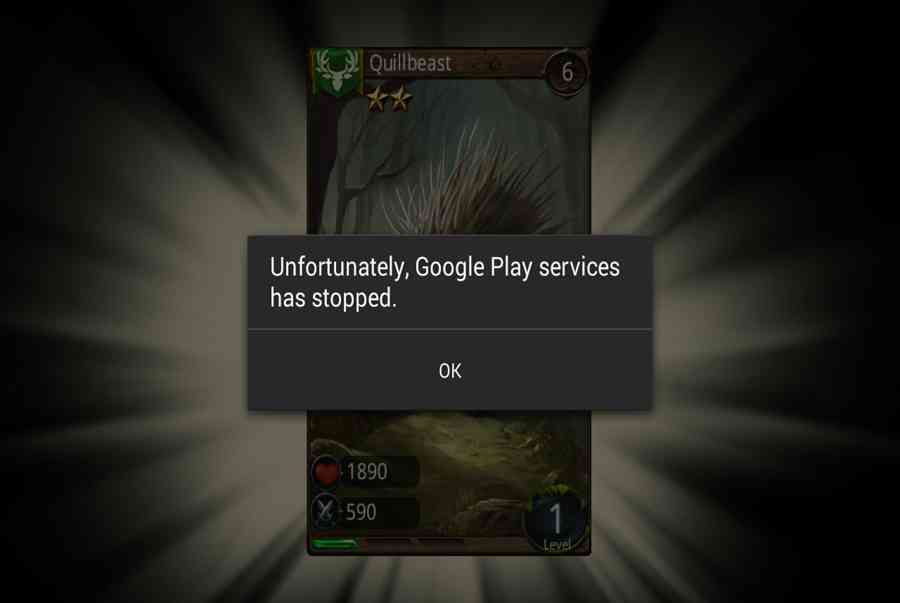

Tự sửa lỗi điều hòa Toshiba cùng ứng dụng Ong Thợ
Tự sửa lỗi điều hòa Toshiba cùng ứng dụng Ong Thợ https://appongtho.vn/ma-loi-dieu-hoa-toshiba Khi máy điều hòa Toshiba của bạn gặp sự cố, việc tự kiểm…

15+ app hack game đỉnh cao giúp bạn làm chủ mọi cuộc chơi
Cùng với sự tăng trưởng của ngành công nghiệp game, những app hack game không tính tiền cũng tăng trưởng theo để giúp người chơi…

Hướng dẫn khắc phục nhanh lỗi vào ứng dụng Android bị văng ra liên tục
Thế giới Android rất phong phú khi nói đến phần cứng. Mặc dù điều đó mang lại những tùy chọn phong phú cho người dùng…

Top app giả lập pc trên điện thoại android
Bạn muốn giả lập pc trên điện thoại cảm ứng android nhưng chưa biết phải làm bằng cách nào ? Hãy cùng Hoàng Long PC…

Tổng hợp game Gameloft mod hay nhất cho Android
Mục ChínhTổng hợp game Gameloft mod hay nhất cho AndroidTổng hợp game Gameloft hack mod hay nhất cho Android1. Asphalt 8 mod cho Android – Thể…
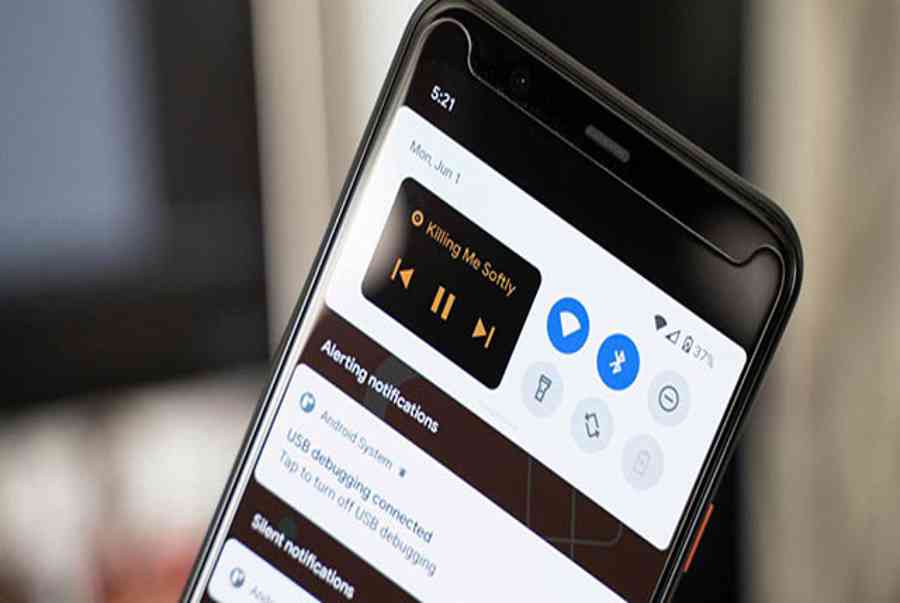
Android 11 – Hệ điều hành Android 11 mới nhất – https://thomaygiat.com
Hệ điều hành Android 11 đã chính thức ra mắt, cung cấp cho bạn khả năng điều khiển thiết bị mạnh mẽ, những cách dễ…
![Thợ Sửa Máy Giặt [ Tìm Thợ Sửa Máy Giặt Ở Đây ]](https://thomaygiat.com/wp-content/uploads/sua-may-giat-lg-tai-nha-1.jpg)